A Microsoft tavasszal kiadott Windows 10 frissítése (v1903) viszonylag elég jól sikeredett, szokásoshoz képest kevesebb problémával. Egy viszonylag nagyobb probléma előfordul minden VirtualBox felhasználónál, vagyis javarészt. A probléma a virtuális rendszer futtatásakor történik, amikor is a következő hibára elszáll a futtatás: Call to WHvSetupPartition failed: ERROR_SUCCESS (Last=0xc000000d/87) (VERR_NEM_VM_CREATE_FAILED).

Számos bejegyzés kering a világhálón erről, viszont létezik megoldás a problémára.
No, de mitől keletkezhet ez?
Az ok mondanám azt, hogy pofon egyszerű, de ez nem lenne igaz. A Windows 10-ben megjelent az úgynevezett Sandbox, azaz tesztkörnyezet. Ez félig meddig a Hyper-V technológiát használja. Ezen belül pedig van egy HyperVisor nevű szolgáltatás, ami alapból a rendszerrel együtt lefut boot utánindításkor. Ez a szolgáltatás akadályozza meg, hogy a VirtualBox virtualizációs szolgáltatása lefusson. A Virtualbox fejlesztő-csapata dolgozik a megoldáson, de egyenlőre nem sikerült javítaniuk a problémát.
Elkeseredni nincs ok, mert van megoldás.
Igaz itt is két lehetőségünk van. A VirtualBox-ról vagy Hyper-V és Windows Tesztkörnyezetről mondunk le, lehet válogatni.
Ha mindenképp szeretnénk a Virtualboxot használni
1. Lépés: Nyissuk meg a vezérlőpultot, azon belül a Programok és szolgáltatások kategóriát. A kapott felületen a bal oldali sávon a „Windows-szolgáltatások be-és kikapcsolása” lehetőségre menjünk.

2. Lépés: Itt a Hyper-V és Windows Tesztkörnyezet elől el kell vennünk a pipát, végeztével Okézzük az ablakot. Újraindítást fog kérni a rendszerünk, ezt tegyük meg.

Próbáljuk ki a VirtualBox-ot. Ha továbbra is fent áll a probléma, akkor rendszergazdaként futtatott parancssort (CMD) kell indítani.

Írjuk be a következőt, majd nyomjunk entert.
bcdedit
A kapott lista végén a hypervisorlaunchtype értékét nézzük meg. Valószínűleg „Auto” lesz.

Ha igen, akkor kapcsoljuk ki, amit a következő bemásolt sorral és a végén entert lenyomásával tehetünk meg.
bcdedit /set hypervisorlaunchtype off
Egy újabb újraindításra lesz szükségünk és voálá újra vígan fut a VirtualBox.
Neked megoldotta a problémát?

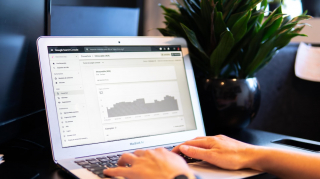
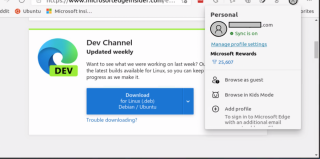


Hozzászólások
-